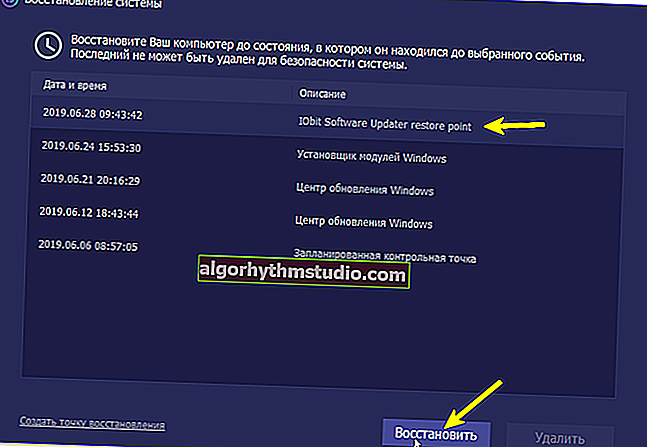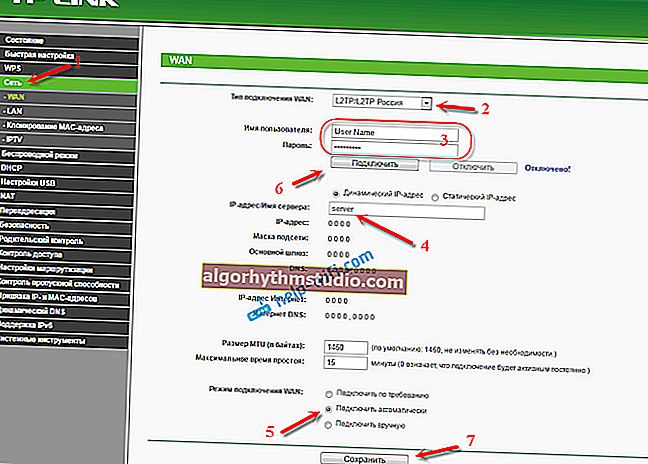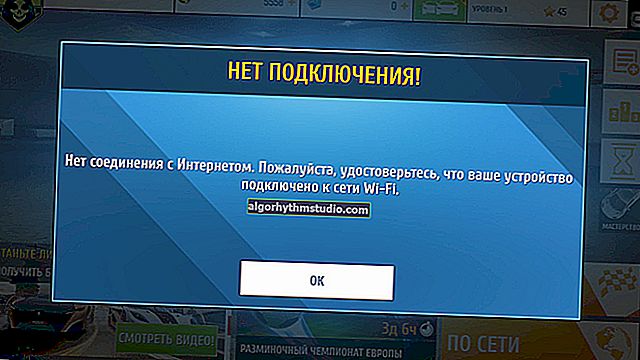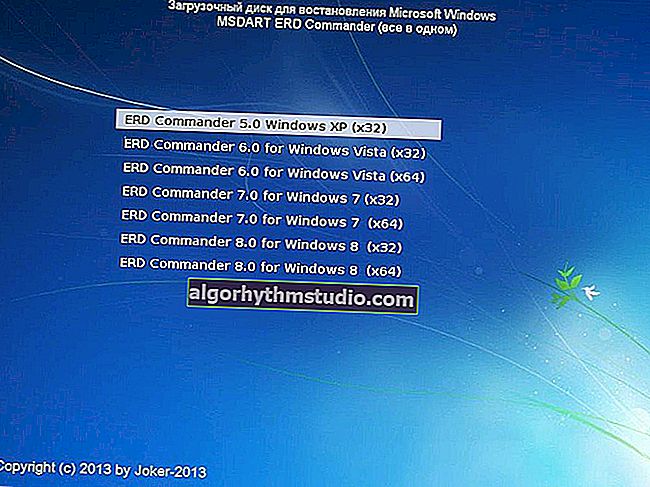VK (Vkontakte)로 이동할 수 없습니다. 페이지를 열 수 없습니다.

사용자 질문
여보세요.
컴퓨터에서 Vkontakte (VK) 페이지로 이동하는 것은 작동하지 않습니다. 대신 웹 페이지를 현재 사용할 수 없다는 오류가 브라우저에 나타납니다. 동시에 모든 것이 전화에서 잘 작동합니다. 무엇이 잘못 되었을까요?
추신 : Avast 바이러스 백신으로 컴퓨터를 완전히 확인했는데 모든 것이 깨끗한 것 같습니다 ...
좋은 하루 되세요!
VK는 우리나라에서 가장 인기있는 사이트 중 하나이기 때문에 모든 종류의 사기꾼이 항상 주변을 돌며 바이러스, 스크립트 등이 나타납니다.
종종 실제 VK 사이트 대신 액세스를 복원하기 위해 SMS를 짧은 번호로 보내도록 제안 된 가짜 페이지를 보게됩니다 (사실 그들은 단순히 귀하의 계정에서 돈을 인출 할 것입니다).
이 기사에서는 VK 사이트 전체에 대한 액세스를 복원하고 페이지에 직접 액세스하는 데 도움이되는 팁과 요령을 제공합니다.
그래서...
*
VK에 로그인 할 수없는 이유
아래에서 VK에서 페이지를 열 수없는 주된 이유를 찾을 수 있습니다. 각각 솔루션이 첨부됩니다.
? 중요합니다!
먼저 인터넷에 액세스 할 수 있는지 확인하십시오. 많은 사용자가 VK에서 죄를 짓지 만 실제로 네트워크에 문제가 있습니다. 인터넷 속도를 확인하는 것이 좋습니다.
*
이유 # 1 : 맬웨어가 시스템 호스트 파일을 변경 함
결정
참고로! Windows에는 거의 모든 사이트에 액세스 할 수없는 특정 행을 변경하여 하나의 특수 시스템 호스트 파일 이 있습니다.
더 나쁜 것은 당신이 익숙한 사이트 대신 완전히 다른 사이트가 열릴 수 있다는 것입니다. 당연히이 작업을 수행 할 필요가 없습니다!
이제이 파일의 위치와 모든 것이 정상인지 확인하는 방법에 대해 설명합니다.
Windows 7/8/10에서 호스트 파일 은 C : \ Windows \ System32 \ drivers \ etc 디렉토리에 있습니다 (관리자 권한이있는 일반 메모장에서 열어야 함). Windows 2000 / XP에서는 C : \ WINNT \ system32 \ drivers \ etc \ HOSTS 디렉토리에서 파일을 찾으십시오.
관리자 권한으로 노트북을 열려면 다음이 필요합니다.
- 작업 관리자 시작 (Ctrl + Alt + Del 버튼)
- 파일 클릭 -> 새 작업 ;
- 명령 메모장을 작성하고 (관리자 권한을 부여하는 상자를 선택하고 아래 화면의 화살표 2 참조) Enter를 누릅니다.

관리자 권한으로 메모장을 여는 방법
그런 다음 메모장에서 파일 / 열기를 클릭하고 주소 C : \ Windows \ System32 \ drivers \ etc 를 메모장의 주소 표시 줄에 붙여 넣습니다 (아래 스크린 샷의 화살표 1 참조) . 디스플레이를 "모든 파일"모드 (화살표 2 참조)로 전환하고 호스트 파일을 엽니 다.

메모장에서 호스트 파일을 여는 방법
화면 아래에는 호스트 파일 의 일반적인보기가 있습니다 . 몇 가지 중요한 사항에주의하십시오.
- 파일의 모든 줄은 #으로 시작합니다.
- 파일은 12 개 정도의 줄로 구성되어 있으며 휠을 스크롤 할 곳이 없습니다 (참고 : 간혹 교활한 바이러스가 악성 줄을 추가하여 마우스로 스크롤하지 않으면 볼 수 없음).

Windows 10의 호스트 파일 // 기본 파일이란?
실제로이 파일에 의심스러운 내용이있는 경우 파일을 삭제하고 저장해도됩니다.
아래 스크린 샷은 인기 사이트의 주소를 대체하는 의심스러운 줄의 예를 보여줍니다 (이러한 줄은 파일에서 제거해야 함).

호스트 파일의 의심스러운 줄
그런데 AVZ 바이러스 백신 유틸리티를 사용하여 호스트 파일을 복원 할 수도 있습니다. 나는 이전 기사 중 하나에서 이것에 대해 이야기했습니다. 아래에 링크하십시오.
? 도와주세요!

호스트 파일을 변경하고 복원하는 방법
*
이유 # 2 : 바이러스 나 애드웨어를 발견했습니다. 브라우저 문제
결정
기본적으로이 문제는 이전 문제와 유사합니다. 동일한 바이러스가 시스템 호스트 파일을 변경할 수 있습니다 (복원 한 후에도 잠시 후 시스템에서 바이러스를 제거하지 않으면 호스트를 다시 변경할 수 있음).
따라서 PC에 최신 바이러스 백신을 설치하고 데이터베이스를 업데이트 한 다음 컴퓨터를 완전히 검사하는 것이 좋습니다. 그는 기사 중 하나에서 바이러스 백신 선택에 대한 생각을 표현했으며 링크는 아래에 있습니다.
? 도와주세요!
최고의 무료 바이러스 백신-다양한 선택->
또한 브라우저 자체가 매우 자주 감염됩니다. 또한이 경우 클래식 바이러스 백신이 브라우저에서 바이러스를 항상 제거 할 수있는 것은 아닙니다. 따라서 이러한 문제가 발생하면 브라우저를 확인하고 청소하는 것이 좋습니다 (아래 링크의 기사에 설명 된 5 단계로 수행하는 방법).
? 도와주세요!

브라우저에서 바이러스를 제거하는 방법-5 단계!
또한 브라우저에서 터보가 활성화되어 있는지 확인하십시오. 어떤 경우에는 페이지를 열 때 예상되는 가속 대신 속도가 느려지거나 볼 수없는 경우도 있습니다. 유사한 터보 모드는 일부 브라우저 (예 : Yandex 브라우저, Opera 등)에서 사용할 수 있습니다.

Yandex 브라우저의 터보 모드
*
이유 # 3 : 제공자가 액세스를 차단하고 있습니까?
결정
지난 몇 년 동안 (내가 본 것으로 판단) 인터넷에서 물건을 정리하기 시작했습니다. 금지 된 정보가있는 다양한 사이트와 페이지를 차단했습니다. 모든 것이 괜찮을 것이지만 인터넷 공급자가 실수로 사이트 (VK 포함)를 차단 한 경우가 이미 있습니다. 또한 장비 작동의 시스템 오류도 배제 할 수 없습니다 ...
따라서 인터넷 공급자에게 전화 (연락)하여 문제가 있는지 확인하십시오 ...
? 도와주세요!
Chrome, Yandex 브라우저 및 Opera 용 VPN : 액세스 할 수없는 사이트를 여는 방법
*
이유 번호 4 : 방화벽 / 바이러스 백신에 의한 VK 액세스 차단
결정
종종 일부 웹 페이지에는 위험한 바이러스, 스크립트, 애드웨어가 포함되어 있으므로 피하는 것이 좋습니다. 그리고 많은 바이러스 백신은 이러한 페이지를 단순히 차단하여 열지 못하게합니다.
또한 일부 VK 페이지에서 유사한 "좋음"을 발견 한 후 바이러스 백신이 전체 사이트에 대한 액세스를 차단했습니다.
예를 들어, NOD32 바이러스 백신-위험한 웹 페이지를 열 때 "액세스가 거부되었습니다"라는 경고 메시지가 표시됩니다 (그러나 모든 바이러스 백신에 이러한 창이 표시되는 것은 아닙니다).

페이지가 위험한 웹 사이트 / NOD32 목록에 있습니다.
따라서 하드 인터넷 필터가있는 경우 바이러스 백신 및 방화벽 설정을 확인하고 아무 것도 차단되지 않으면 확인하십시오.
타사 바이러스 백신 유틸리티가없는 경우 Windows 방화벽 설정을 확인하십시오. 활성화 / 비활성화하는 방법과 인터넷에 대한 모든 프로그램의 액세스를 차단하는 방법은 내 기사 중 하나 인 아래 링크에 설명되어 있습니다.
? 도와주세요!

1) Windows 방화벽 사용 (프로그램이 인터넷에 액세스하는 것을 방지하는 방법)
2) DNS 서버 관련 오류가 발생하고 인터넷이 끊기고 사이트가 열리지 않는 경우이 지침을 읽어 보시기 바랍니다.
*
이유 # 5 : 잘못된 비밀번호, 번호 / 메일 오류
결정
때로는 사용자가 메일을 혼동하고 (특히 메일이 여러 개있는 경우) 비밀번호를 잊어 버리고 서두르고 부주의하게 데이터를 입력하여 페이지에 액세스합니다. 일반적 으로이 경우 메일 / 전화 번호 또는 비밀번호가 정확하지 않다는 오류가 항상 표시됩니다.

메일 주소가 존재하지 않습니다. 비밀번호가 올바르지 않습니다. / 예시 일뿐입니다.
전화와 이메일이 페이지에 연결되어 있으면 액세스 복원에 문제가 없습니다 (비밀번호를 잊어 버린 경우에도)! 인증 양식 (위의 화면 참조) 아래 에있는 "비밀번호 분실" 링크를 클릭 하고 VK 지침을 따르는 것으로 충분합니다 .
또한 페이지의 비밀번호가 브라우저에 저장 될 수 있습니다. 설정에서 비슷한 것 같습니다.
예를 들어 Chrome에서이 데이터는 chrome : // settings / passwords 페이지 (또는 Settings / Additional / Passwords and Forms 열기)에 있습니다. 자동 완성을 활성화 / 비활성화하고 모든 사이트에 대해 저장된 비밀번호를 볼 수 있습니다.

Chrome-비밀번호 저장 구성
*
이유 6 : 해킹 당했고 페이지가 차단되었습니다 (예 : 스팸으로 인해)
결정
페이지가 단순히 고정 (차단) 되었기 때문에 페이지를 사용하지 못할 수도 있습니다. 일반적으로이 경우 파일을 열려고하면 차단 된 이유와 복원을 위해 수행해야하는 작업에 대한 메시지가 표시됩니다.
예를 들어 악성 링크를 발견 한 경우 컴퓨터에서 바이러스를 검사하라는 메시지가 표시 될 수 있습니다. 그런 다음이 페이지의 소유자임을 확인하고 암호를 변경하십시오 (아래 예 참조).

VK 페이지가 멈춰서 그들이 내가 나인지 확인을 요청합니다
일반적으로 페이지 해동에 대한 보편적 인 레시피를 제공하는 것은 불가능합니다. 특히 차단할 이유가 많기 때문입니다! VK 지원팀에 문의하십시오 (경험을 통해 직접 관련이없는 경우 상황을 일반적이고 이해하기 쉽게 설명 할 수 있습니다. 그러면 차단 된 페이지도 고정 해제 할 수 있습니다!).
*
예방 조치
VK 네트워크에 로그인하는 데 지속적으로 문제가 발생하지 않고 다양한 바이러스를 포착하지 않으려면 몇 가지 간단한 규칙을 따르는 것이 좋습니다.

1) 정기적으로 업데이트되는 최신 바이러스 백신을 설치하고 사용합니다. 이 기사에서 바이러스 백신 선택에 대해 썼습니다.
2) Windows OS 업데이트를 거부하거나 비활성화하지 마십시오. 자동 업데이트를 비활성화 한 경우 모든 중요한 패치를 수시로 수동으로 확인하고 설치하십시오!
3) 컴퓨터 / 노트북이 아닌 Vkontakte에 들어 가지 마십시오. 쉽게 비밀번호를 찾아 내고 기밀 정보를 소유 할 수 있습니다.
4) 알 수없는 콘텐츠가 포함 된 의심스러운 사이트로 연결되는 낯선 사람에게서받은 링크를 따라 가지 마십시오. 성인용 사이트에서 매우 자주 다양한 악성 스크립트가 선택됩니다.
5) 다양한 "마법"지갑, "무료"인터넷, 소프트웨어 차단기 등 "좋은"을 설치하지 마십시오. 이러한 프로그램의 절반 (또는 그 이상)에는 항상 애드웨어 나 바이러스가 포함되어 있습니다.
일반적으로 제조업체의 공식 웹 사이트에서 프로그램과 유틸리티를 다운로드하십시오. 따라서 바이러스에 걸릴 가능성은 훨씬 낮아집니다.
6) 인터넷에서 다운로드 한 파일과 프로그램을 시작하기 전에 바이러스 백신 프로그램으로 확인하십시오.
7) 최신 방화벽을 사용하는 것이 좋습니다. 원칙적으로 기본 제공 Windows (많은 사람들이 의도적으로 수행함)를 비활성화하지 않는 것으로도 충분합니다.
8) 대부분의 사용자는 Flash Player를 업데이트 할 때 바이러스를 "잡습니다". 내 기사 중 하나에서 올바르게 업데이트하는 방법을 찾을 수 있습니다 ...
*
VK에 대한 일화 ...
소녀의 집을 떠났고, 5 분 후 휴대폰으로 전화를 걸었습니다.
- "Vkontakte"를 떠나지 않았습니다. 어떻게해야합니까?
-결혼 해주세요.
- 나는 동의한다!
*
지금은 ..
행운을 빕니다!
?
최초 발행 : 2017 년 5 월 11 일
수정 : 2020 년 2 월 10 일